ppt如何设置幻灯片页面大小呢?很多小伙伴都不知道怎么设置,所以下面小编就带来了ppt设置幻灯片页面大小教程哦。
ppt设置幻灯片页面大小的方法
一、在电脑桌面的PowerPoint2013演示文稿程序图标上双击鼠标左键,将其打开运行。点击“打开其他演示文稿”,打开需要进行编辑设置的演示文稿文件。如图所示;
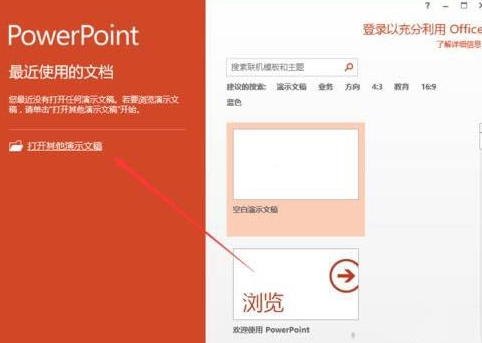
二、在PowerPoint2013程序窗口,打开“设计”菜单选项卡。如图所示;
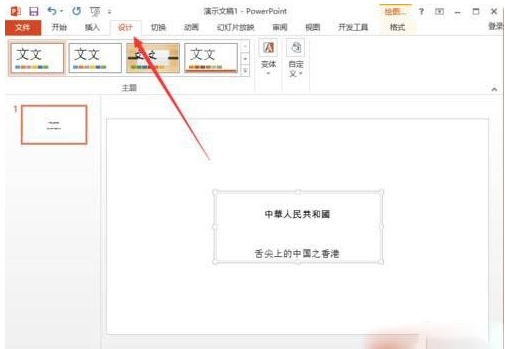
三、在“设计”菜单选项卡,依次点击“自定义--自定义幻灯片大小”命令选项按钮。如图所示;
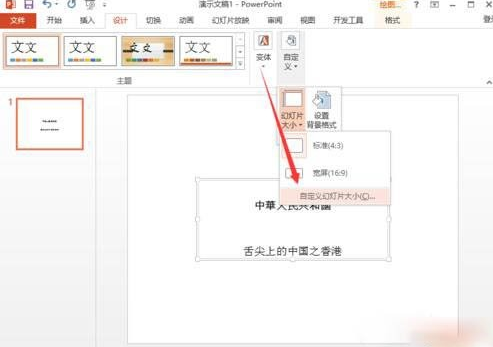
四、点击“自定义幻灯片大小”命令按钮后,这个时候系统会弹出“幻灯片大小”对话框。如图所示;
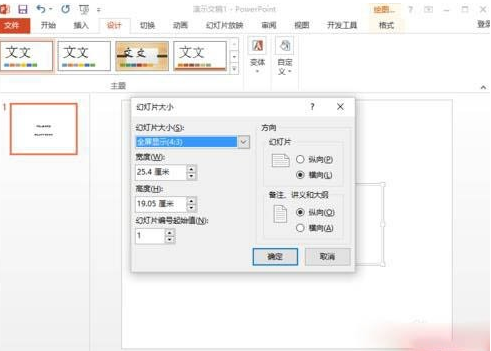
五、在“幻灯片大小”对话框中,我们可以对“宽度”和“高度”进行修改。如图所示;
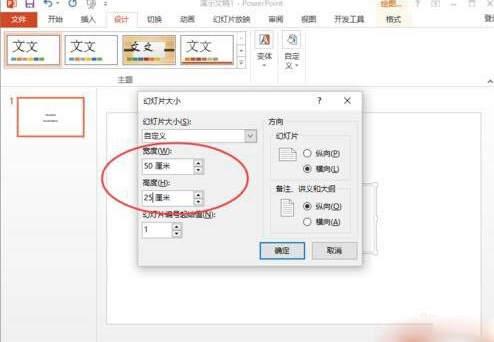
六、也可以在“幻灯片大小”中,直接选择一个页面样式。最后点击“确定”按钮即可。如图所示;
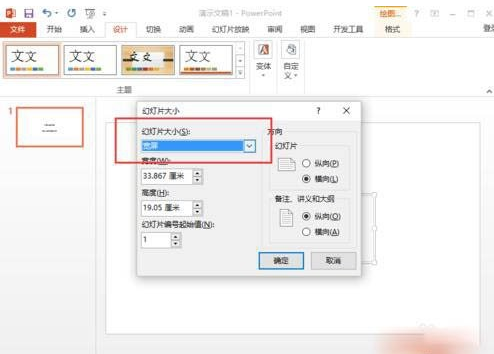
以上就是ppt设置幻灯片页面大小教程,希望可以帮助到大家。
 天极下载
天极下载































































 火绒安全软件
火绒安全软件
 腾讯电脑管家
腾讯电脑管家
 微信电脑版
微信电脑版
 钉钉电脑版
钉钉电脑版
 微信最新版
微信最新版
 CF活动助手
CF活动助手
 向日葵远程控制软件
向日葵远程控制软件
 快吧游戏盒
快吧游戏盒